- Способи вирішення проблем підключення
- Підготовка планшетного комп'ютера
- Мережеві IP-адреси
- Рут права і оновлення системи
Наша взаимовыгодная связь https://banwar.org/
Планшетні комп'ютери на сьогоднішній день набувають все більшої популярності в якості засобу для веб-серфінгу. Користувачі використовують їх для відвідування соціальних мереж, перегляду онлайн-відео, прослуховування музичних композицій, спілкування через чати і Skype. Існує кілька способів підключення даних девайсів до всесвітньої павутини: через Wi-Fi, за допомогою 3G-модуля або зовнішніх 3G-модемів, за допомогою кабелю через комп'ютер і т. Д. Мабуть, найпоширеніший з них - це підключення через Wi-Fi. Але періодично деякі власники пристроїв стикаються з певною проблемою в роботі: планшет підключений до wifi, але не виходить в Інтернет.
Що це означає? Планшет підключається до бездротового Wi-Fi, статус підключення виглядає як «Підключено», прекрасний сигнал, а можливості вийти в Інтернет немає. Тобто браузери не відкривають сайти, програми та додатки, що вимагають глобальний доступ, не працюють. Безумовно, існують способи вирішення цієї проблеми, які користувачі повинні знати.

Розподіл Інтернету роутером
Способи вирішення проблем підключення
Налаштування Wi-Fi маршрутизатора
Так як більшість використовуваних користувачами планшетних пристроїв базуються на операційній системі Android, то мова піде про рішення проблем з Інтернетом саме з подібного роду гаджетами.
Проблема, яка зустрічається у користувачів планшетних комп'ютерів при роботі з Wi-Fi, це поява напису «Отримання IP-адреси». Робота пристрою на цьому стопориться, і далі справа не йде. Насправді існує кілька способів вирішення цього завдання, один з них напевно допоможе власникам планшетних девайсів.
- Зміна імені Wi-Fi на ім'я англійською мовою (існує така думка, що планшети не підключаються до мереж, які мають у своїй назві російські літери)
- Перезавантаження модему (такий банальний спосіб вирішення проблеми часто буває найдієвішим)
- Змінити тип шифрування даних (там же, де користувач ставив пароль і ім'я мережі, потрібно поміняти тип захисту на будь-яке інше значення).
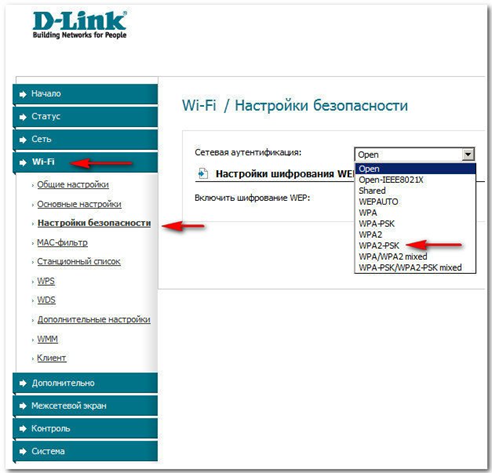
Зміна типу шифрування
Для вступу в силу всіх змін, маршрутизатор потрібно перезавантажити.
Підготовка планшетного комп'ютера
Взагалі, під час налаштування бездротової мережі відбувається автоматичне отримання цих самих налаштувань, але іноді це не підходить для коректного доступу в Інтернет. В цьому випадку необхідно вручну ввести IP-адресу, шлюз і DNS. Для цього потрібно виконати наступні дії.
По-перше, треба увійти в установки пристрою. У планшетів з різними версіями ОС Android вхід в настройки може відрізнятися, але не настільки значно, щоб користувач міг у цьому заплутатися. Так як пристрій вже підключено до бездротової локалке, то Wi-Fi буде автоматично включений. Щоб ввести IP-адресу, DNS і шлюз підключення до Wi-Fi має бути відсутнім, тому від точки доступу необхідно відключитися. Далі потрібно ввести всі необхідні дані, а після цього заново підключитися до мережі. Для цього користувач знову вибирає свою вай фай, відкриється діалогове вікно з параметрами цієї мережі, там можна побачити дані про її безпеки, рівні сигналу і швидкості зв'язку, а також поле, в якому вводиться пароль від Wi-Fi.
Отже, далі необхідно виконати наступні дії:
- Користувач вводить пароль від Wi-Fi (він являє собою ключ, який був прописаний в налаштуваннях модему або роутера під час установок Wi-Fi)
- Необхідно поставити галочку перед словом «Додатково» в разі, якщо її там немає, так як це потрібно для відкриття додаткових налаштувань мережі (користувачеві потрібні «Налаштування проксі-сервера» і «Налаштування IP, DHCP»)
- Далі потрібно вибрати «DHCP»
- Після цього з'явиться ще одна вкладка, на ній виберіть «Призначені для користувача».
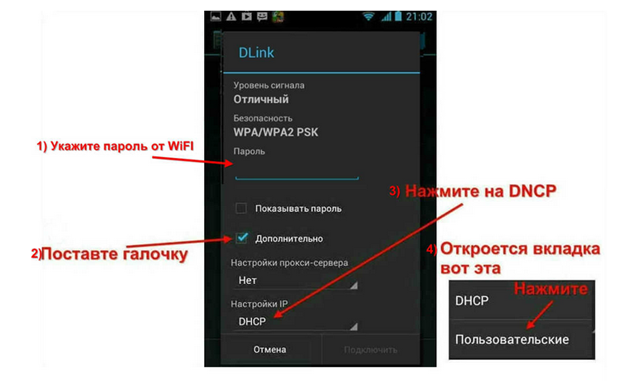
Схема дій з налаштування мережі
Важливо знати, що якщо користувач має відкриту мережу без пароля, то на першому кроці подібного поля для введення не буде.
Після вибору пункту «Призначені для користувача» можна побачити наступну картину.
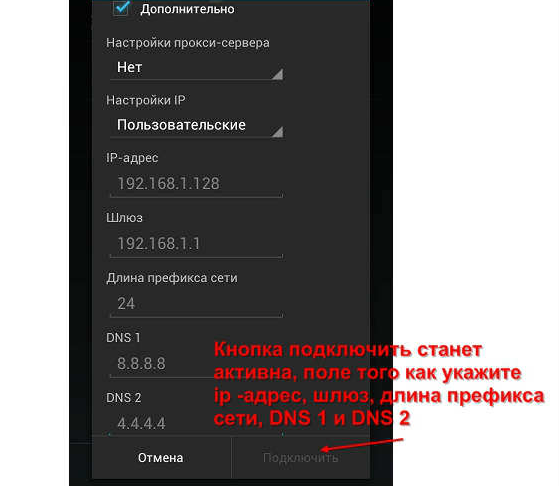
Пункт «Додатково» меню «Призначені для користувача»
Тут необхідно внести наступні дані: в поле IP-адреса - 192.168.1.7 або 192.168.0.7. Остання цифра IP-адреси може бути будь-яка, в цьому прикладі 7, це не важливо, важливо, щоб це не було 1 або 2. Решта цифри повинні відповідати тим, за якими доступний для користувача роутер, який потрібно підключити, тобто ті цифри, за якими користувач заходить в установки свого роутера.
Важливо знати, що якщо користувач намагається прописати цю інформацію більш ніж на одному пристрої, то у кожного з них повинна бути різна остання цифра IP-адреси.
Далі потрібно внести наступну інформацію: шлюз - 192.168.1.1, довжина префікса мережі - 24. Потім DNS1 - 77.88.8.8, DNS2 - 77.88.8.1. Можна по-іншому: DNS1 - 8.8.8.8, DNS2 - 8.8.4.4. При цьому якщо користувачеві важливо подбати про безпеку пристрою, його стабільної і швидкій роботі, або може він налаштовує планшет для дитини, то рекомендується вказувати безпечні яндекс DNS. Більше змінювати нічого не потрібно, залишилося натиснути кнопку «Підключити».
Мережеві IP-адреси
Після того, як роутер встановлений, потрібно видалити всі підключення, які були створені на комп'ютері. А замість цього параметри для підключення вказати в установках роутера. Традиційно все це робиться на вкладі WAN.
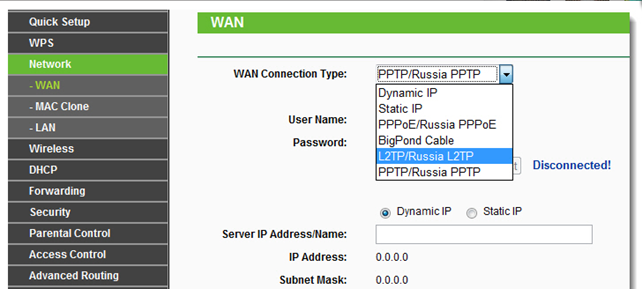
Налаштування WAN
Після цього роутер встановить з'єднання з Інтернетом. Далі на комп'ютері необхідно видалити всі з'єднання, а у властивостях «Підключення по локальній мережі» поставити автоматичні IP і DNS.
Важливо знати, що це можливо в разі, якщо комп'ютер підключений до роутера за допомогою кабелю.
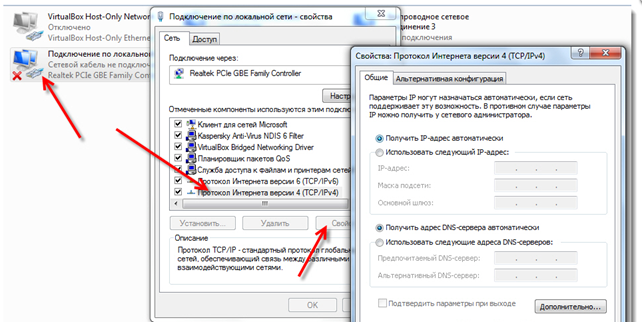
Автоматична настройка IP і DNS
Після визначення всіх параметрів в наладках маршрутизатора має бути встановлено з'єднання з Інтернетом. При цьому всі пристрої, і не тільки мобільні, повинні до нього підключатися і отримувати доступ в Інтернет.
Рут права і оновлення системи
Іноді цілком імовірним є той факт, що причина проблеми невиходу планшетного пристрою в Інтернет при коректно працює роутере і мережі Wi-Fi криється в тому, що у користувача відсутні необхідні для втручання в систему права суперкористувача. Ці так звані root-права відкривають перед ним можливість редагування, видалення і зміни системних файлів, а це цілком може допомогти у вирішенні проблеми з Інтернетом. У такому випадку йому необхідно завантажити потрібну програму і встановити її на свій пристрій. Далі програма запускається і для завершення цього завдання необхідно в головному меню вибрати «Root device».
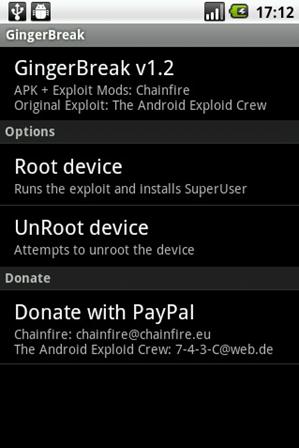
Вікно настройки прав суперкористувача
Також може бути причина в тому, що у планшета пора оновити прошивку для його більш успішної і коректної роботи, а також для отримання додаткових можливостей і функцій. Щоб оновити прошивку до більш пізньої версії, необхідно вибрати в меню Налаштування - Про планшетному ПК - Системне оновлення (для цього необхідний доступ в Інтернет).
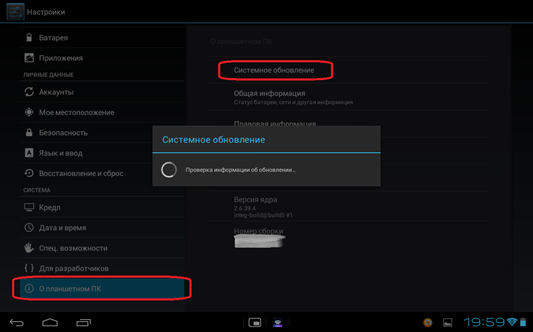
оновлення ОС
Якщо система виявить поновлення для планшета, то вона сповістить про це і запропонує встановити їх. Ймовірно, з оновленою версією прошивки планшет самостійно впорається з проблемою непрацюючого Інтернету.








